BIOS怎么关闭安全启动?华硕主板BIOS关闭安全启动教程
如今市面上的大部分电脑都开启了安全启动模式,旨在更好地保护电脑系统安全。但是如果用户想要更改操作系统的话,就需要关闭安全启动了。但是还有不少小伙伴不清楚怎么关闭安全启动项,下面小编就给大家分享一下BIOS怎么关闭安全启动及华硕主板BIOS关闭安全启动教程。

更新日期:2022-11-22
来源:系统部落
电脑出现故障问题的话一般会选择u盘重装,但是在重装过程中,有用户发现自己的电脑bios没有usb启动项,找不到就进不了pe安装系统。那么今天小编就来给大家讲讲bios没有usb启动项的解决办法。
1、首先确定自己的u盘启动盘是否制作成功,现在市面上很多制作工具不完善,u盘制作时常有失败的情况发生。可以参考一下本站提供的启动盘制作教程。(小白制作u盘启动盘的教程步骤)
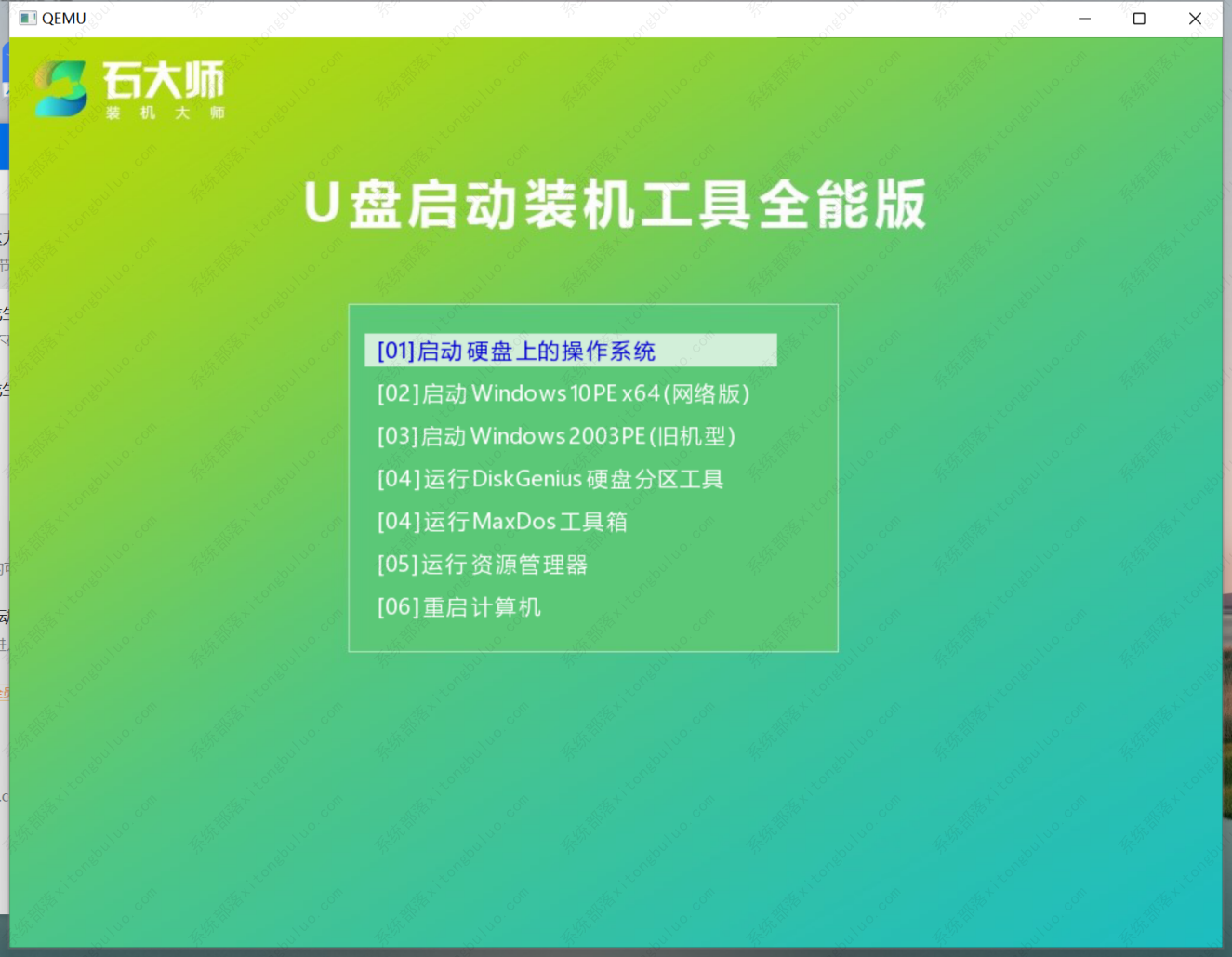
2、如果不是启动盘的问题,那就是bios设置问题。重启电脑,在启动的同时按F2按键,不同品牌按键会有所不同,具体自行网上查看,这里主要是要进入到bios的界面。

3、接着进入到bios的界面,选择标题选项中的boot选项,也就是引导选项。
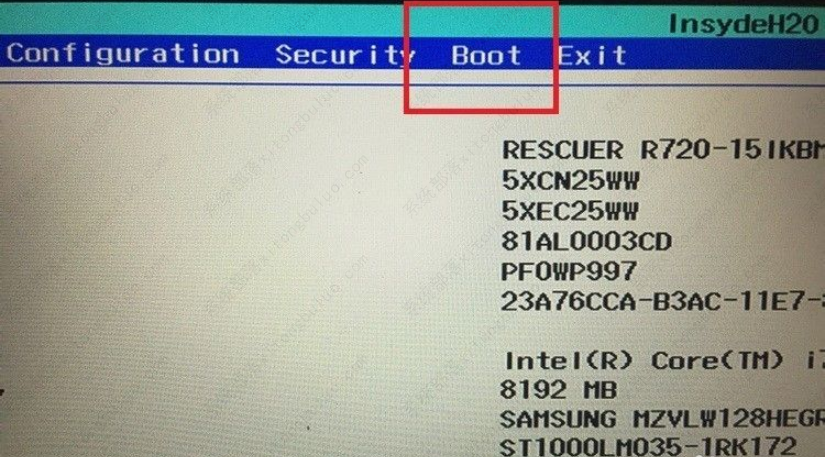
4、进入boot的界面,可以看到界面中usb boot的选项,后边的选项为disabled,也就是禁用的意思,这里需要先将其启用,直接按回车键。
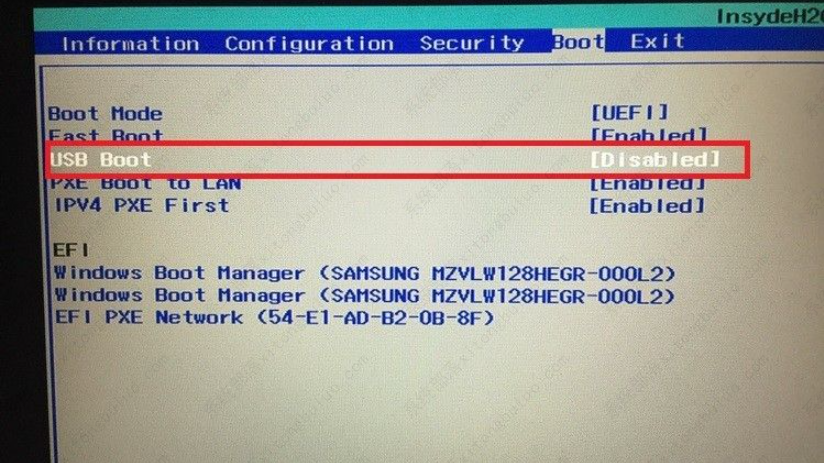
5、接着会弹出一个选择的小窗口,在选项中选择enabled选项启用。

6、usb boot的选项就会变成enabled选项,这个时候就成功启用usb引导功能,也就能识别U盘了。
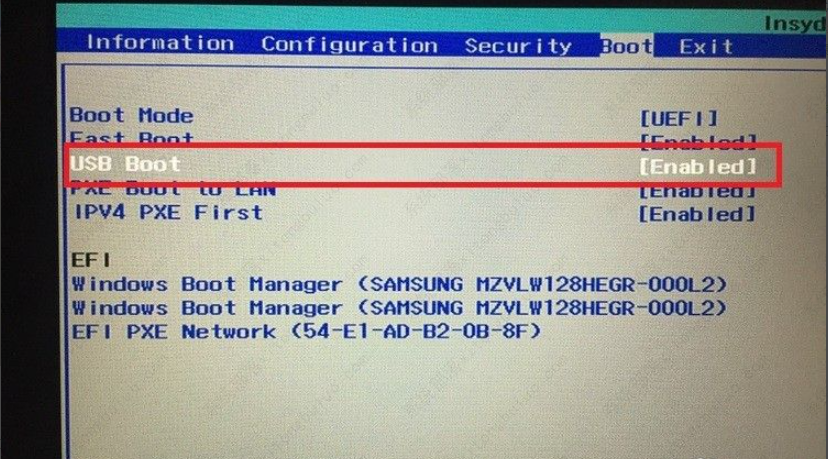
7、除了以上的usb boot开启关闭,然后一种情况就是U盘的引导系统模式和电脑bios模式的不同,现在的电脑bios启动模式主要两两种,一种是uefi,一种是legacy。
所以在做U盘引导系统的时候,也要做对系统,最好是uefi+legacy全兼容的pe系统。在bios是uefi引导模式下,只会识别uefi引导模式的u盘,其他模式是不会显示的。
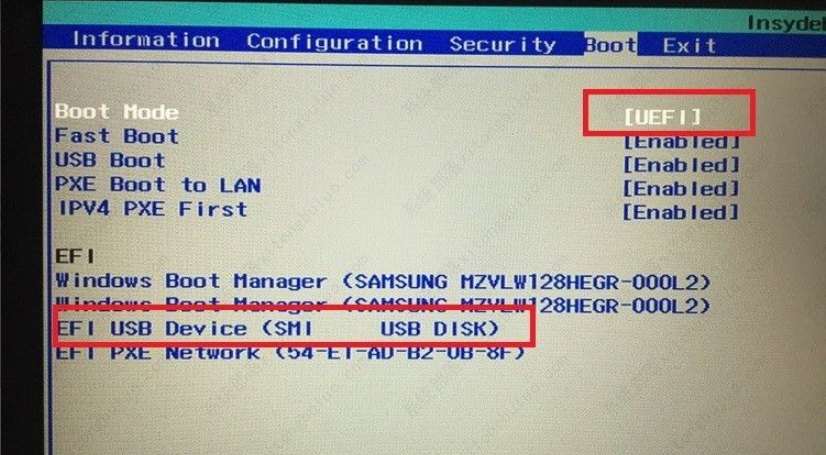
8、而在legacy模式的情况下,就可以识别legacy模式的U盘,当然也会发现uefi模式的U盘,所以legacy模式只要是U盘系统都可以识别。大家要注意bios模式和U盘模式的匹配。
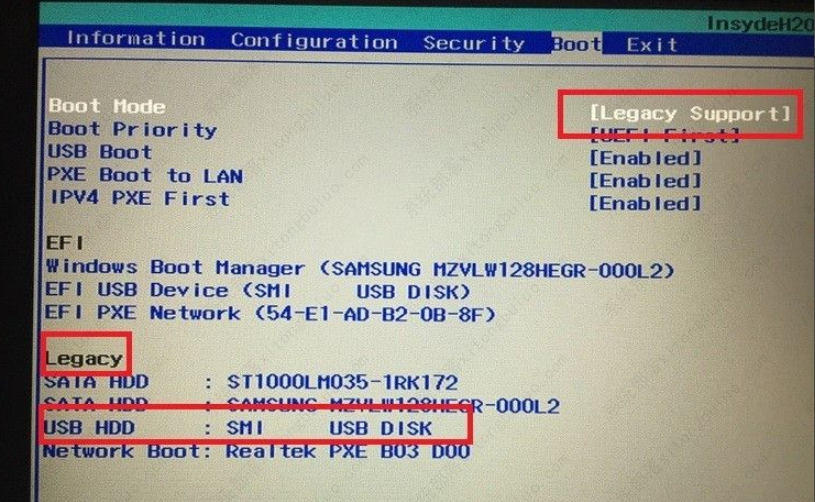
BIOS怎么关闭安全启动?华硕主板BIOS关闭安全启动教程
如今市面上的大部分电脑都开启了安全启动模式,旨在更好地保护电脑系统安全。但是如果用户想要更改操作系统的话,就需要关闭安全启动了。但是还有不少小伙伴不清楚怎么关闭安全启动项,下面小编就给大家分享一下BIOS怎么关闭安全启动及华硕主板BIOS关闭安全启动教程。

bios怎么设置独立显卡优先(bios设置显卡优先级)
小伙伴们有没有在电脑上把独显设置过首选选卡?还有很多用户不清楚怎么设置呢,今天小编要给大家带来的就是bios怎么设置独立显卡优先的具体教程,感兴趣的用户不要错过。

怎么升级Bios版本?小编教你快速更新Bios!
喜欢重装系统的用户都知道电脑有BIOS设置,BIOS也是有版本我们要定期的去更新(根据自身电脑情况升级更新)那么,应该只能升级bios呢?下面就和小编来看一下如何升级bios吧!

如何设置BIOS启动顺序 BIOS设置硬盘启动详细方法
BIOS是什么?BIOS,中文名为“基本输入输出系统”,是个人电脑启动时加载的第一个软件,是连接电脑硬件和软件的枢纽,占据非常重要的地位。有些用户如果遇到无法开机等问题,就可以进入BIOS设置硬盘启动顺序。今天小编要教给大家的就是BIOS设置硬盘启动的方法步骤。

bios怎么降级?bios怎么降级为旧版本?
一些小白用户在使用电脑的过程中,想要将bios降级,降为旧版本,但是不知道如何操作?bios怎么降级为旧版本呢?下面小编就来教教大家bios降级旧版本的方法。

Secure Boot是什么?BIOS设置中Secure Boot灰色无法选择如何解决?
Bios是连接软件与硬件的一座“桥梁”,是计算机的开启时运行的第一个程序,主要功能是为计算机提供最底层的、最直接的硬件设置和控制。在Bios中有一项“Secure Boot”有关设置,这个Secure Boot是什么?BIOS设置中Secure Boot灰色无法选择?下面我们就来看看这些问题。

电脑提示当前bios设置不完全支持启动设备如何解决?
在操作电脑系统的过程中,如果发生BIOS错误通常就会导致系统冻结、关闭或屏幕变黑,不过这种情况并不常见。今天小编要给大家介绍的就是电脑提示当前bios设置不完全支持启动设备如何解决?如果你也不知道如何解决的话,就来尝试以下几种方法。

联想迷你主机怎么进bios?
联想发布全新迷你小主机,体积仅为1L,搭载了第13代酷睿处理器,定位是内容创作和娱乐。那么联想迷你小主机要怎么进bios?今天小编要给大家介绍的就是联想迷你主机进bios的步骤教程。

TCP/IP上的NetBIOS已禁用如何开启?
NetBIOS是什么?NetBIOS,中文解释为网络基本输入 输出系统协议,可以让局域网中的其他计算机发现并在LAN中找到您的计算机。有些用户想要启用该协议时发现被禁用了,要如何重新开启呢?下面就来看看详细的教程。

TCP/IP上的NetBIOS可以禁用吗?具体操作教程分享
在使用电脑的过程中,为了保护系统的安全,可以关闭一些不必要的共享、端口与服务。今天小编要给大家介绍的就是TCP IP上的NetBIOS可以禁用吗?禁用TCP IP上的NetBIOS的详细教程,感兴趣的用户一起来看看。

bios怎么调节设置风扇转速?bios设置风扇转速教程
通常情况下cpu的风扇会根据温度的高低来决定风扇转速,其实我们可以通过bios来设置风扇转速,操作非常方便。今天小编就给大家分享bios设置风扇转速的操作教程。

American Megatrends BIOS怎么设置U盘启动?
American Megatrends BIOS怎么设置U盘启动?很多用户遇到这个问题都不知道怎么办了,那么下面小编就给大家带来American Megatrends设置U盘启动的教程。

电脑开机提示ACPI BIOS Error怎么办?
我们在使用电脑的过程中,难免会遇到一些故障问题,比如电脑开机显示ACPI BIOS Error要如何解决呢?针对这一问题,下面小编就给大家分析一下问题原因并给出详细的解决办法。

华硕rog笔记本怎么设置u盘启动?华硕笔记本u盘启动bios设置教程
华硕rog笔记本怎么设置u盘启动?设置u盘启动,可以让用户快捷的进入pe系统实施重装或者修改电脑设置,那么bios要怎么设置u盘启动呢?以华硕rog笔记本为例,来看下具体的设置教程吧。

微星主板bios怎么更新?微星主板bios更新教程
微星主板bios怎么更新?由于不同厂商的主板bios面板不同,所以更新bios的方法也是不一样的,有些需要进入bios有些不需要,那么微星主板bios怎么更新呢,其实方法差不太多。
